IDEA通过Maven打包JavaFX工程(OpenJFX11)
1 概述
最近研究JFX,写出来了但是打包不了。。
IDEA的文档说只支持Java8打成JAR包:
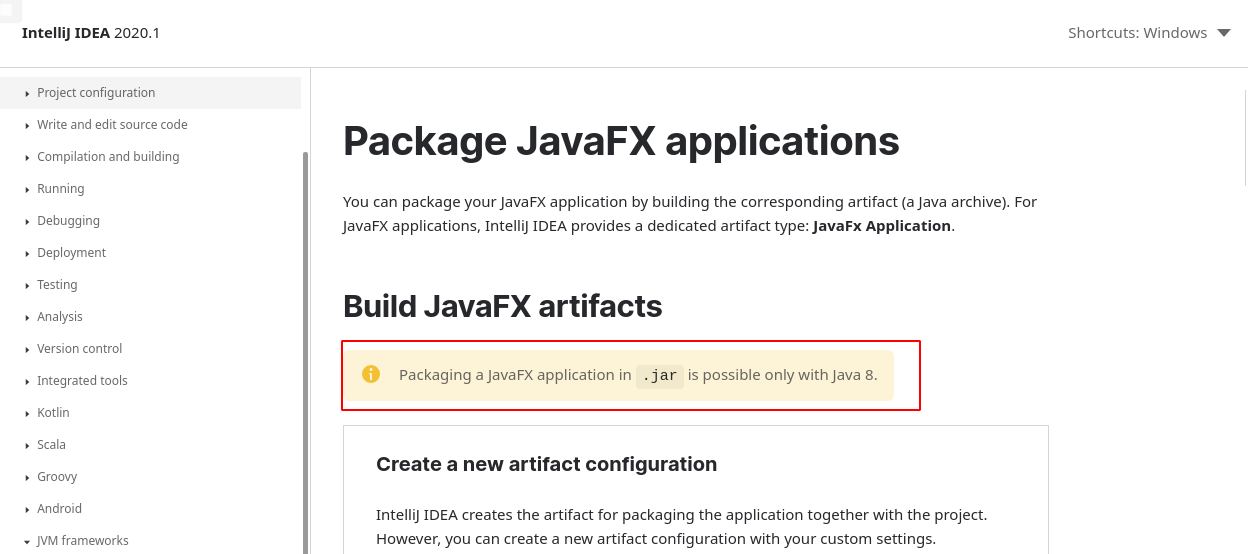
尝试过直接使用Maven插件的package,不行,也尝试过Build Artifacts,也不行,各种奇奇怪怪的问题。包括下图中的
Error....fx:deploy is not available in this JDK
不过幸好文档末尾提到可以使用一些第三方工具:
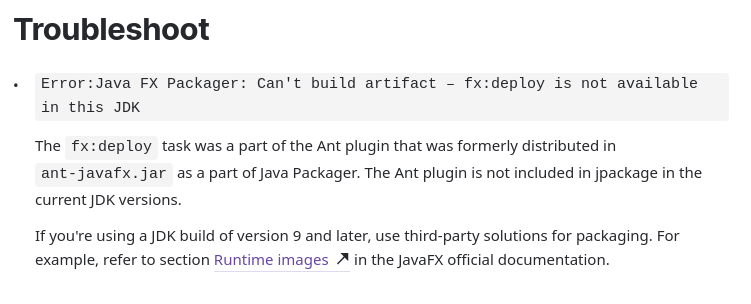
因此记录一下使用IDEA打包JFX11工程的过程。
2 环境
- IDEA 2020.1
OpenJDK 11OpenJFX 11
只需安装IDEA与JDK即可,JFX可以在pom.xml中引入。
3 创建工程
选择Maven,选择Create from archetype,然后Add Archetype并填上GroupId:
org.openjfx
与ArtifactId:
javafx-maven-archetypes
还有version:
0.0.1
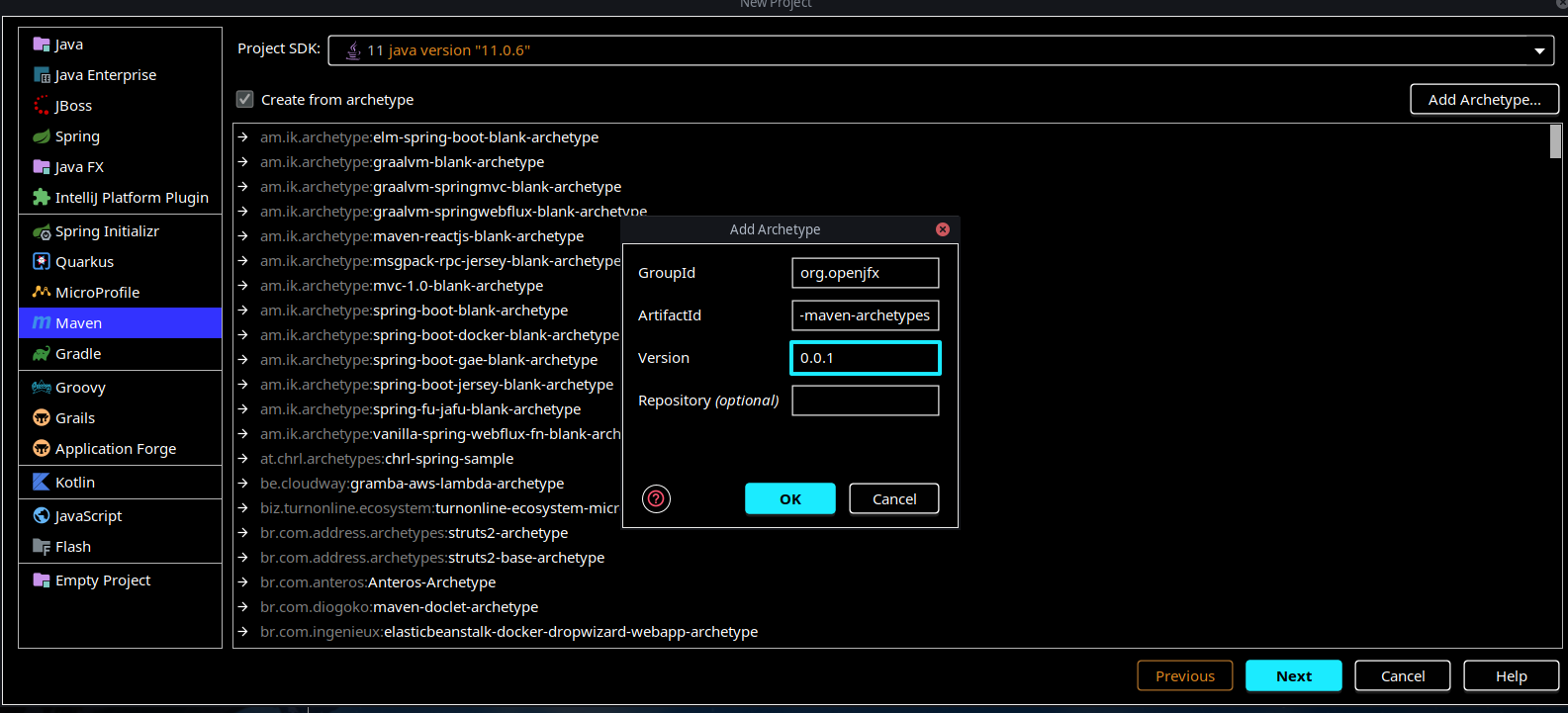
下一步自定义,这里为了方便就直接默认了。
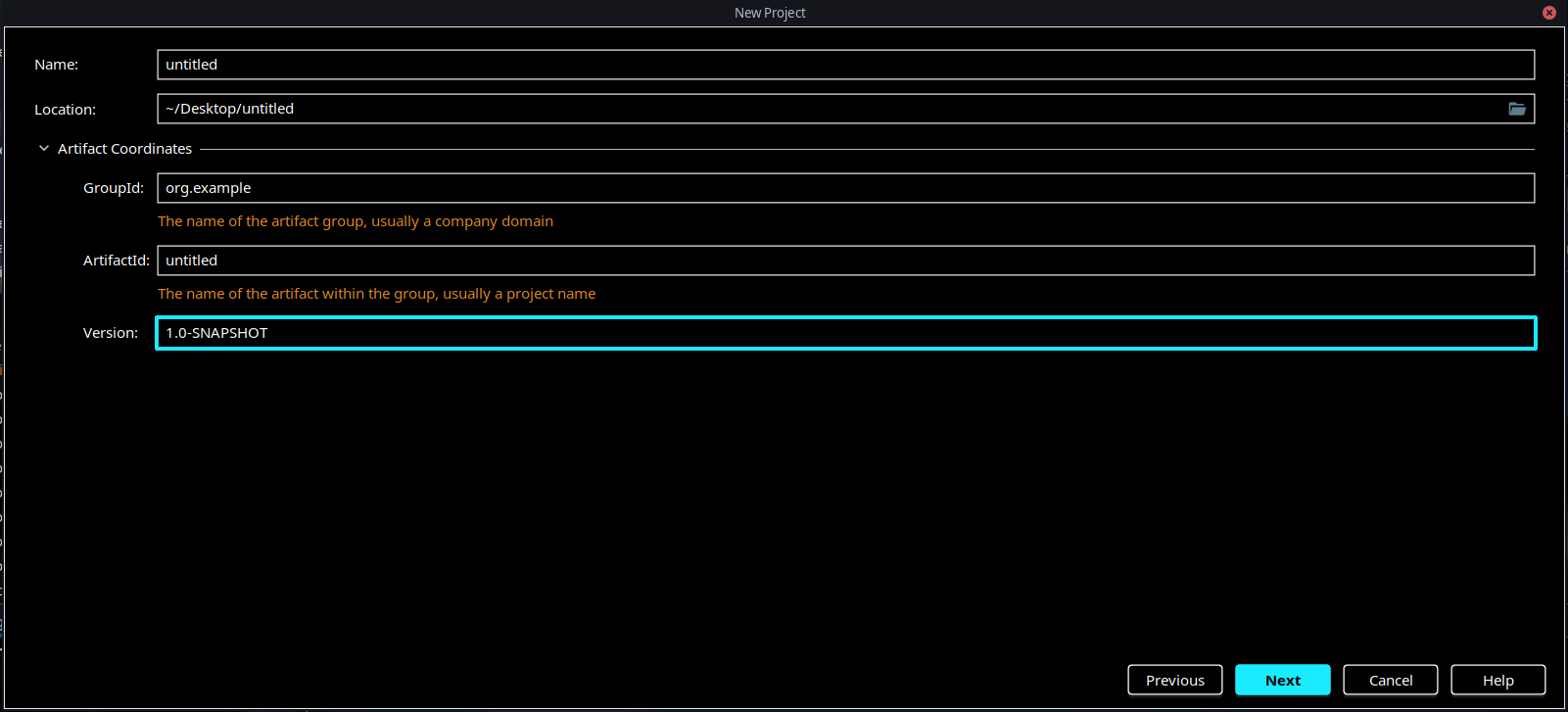
然后修改archetypeArtifactId为
javafx-archetype-fxml
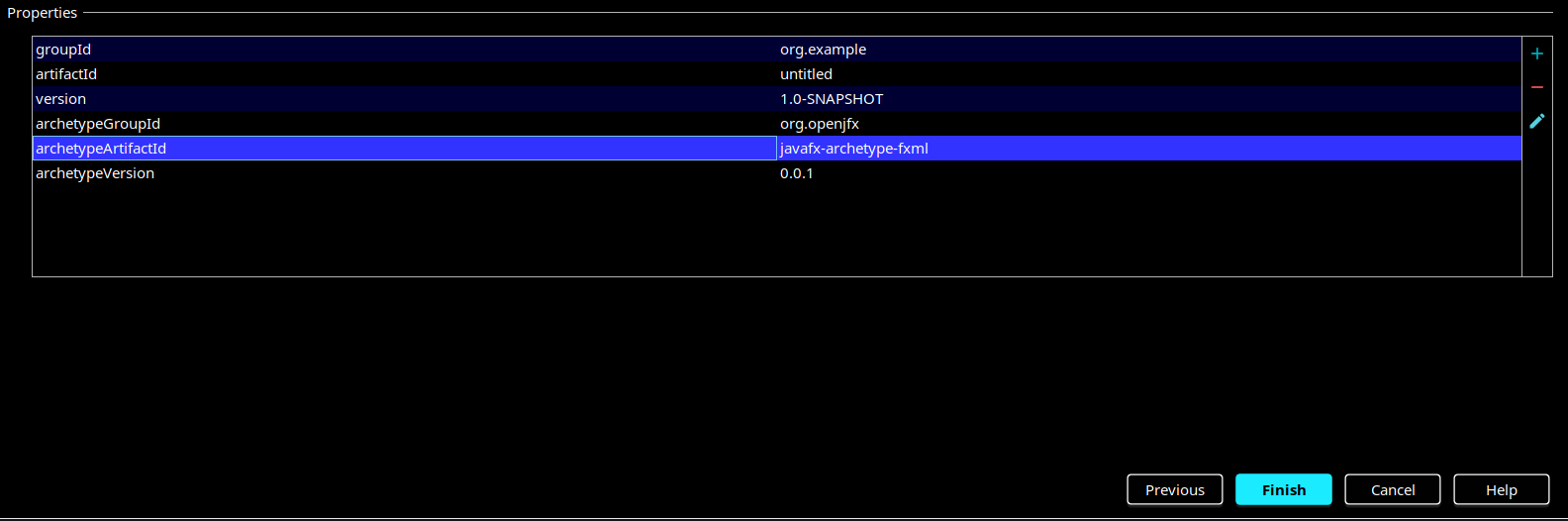
完成即可。
4 检查文件
Maven同步完后,检查项目目录下的module-info.java与pom.xml,其中pom.xml不应该是下图这样的:
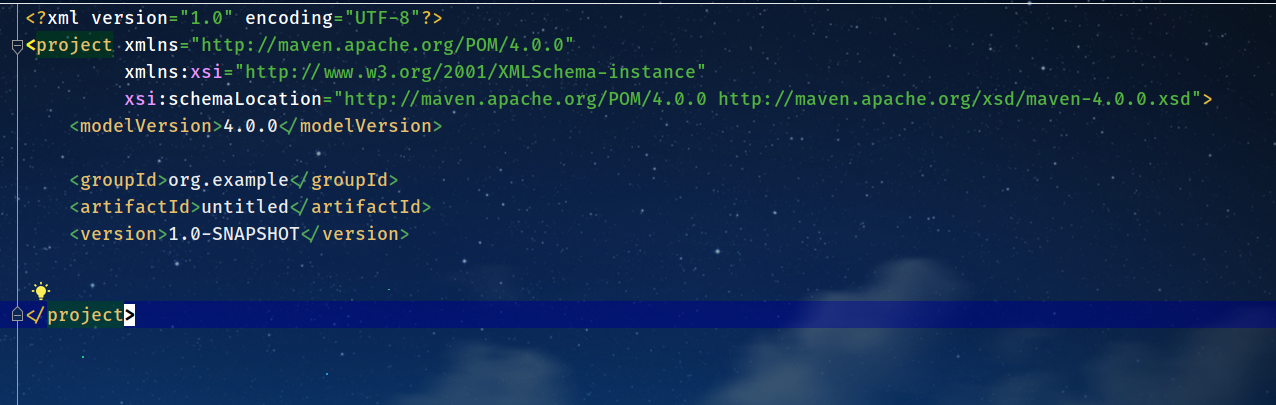
而应该是这样的,包含了javafx.controls与javafx.fxml依赖,还有javafx-maven-plugin插件:
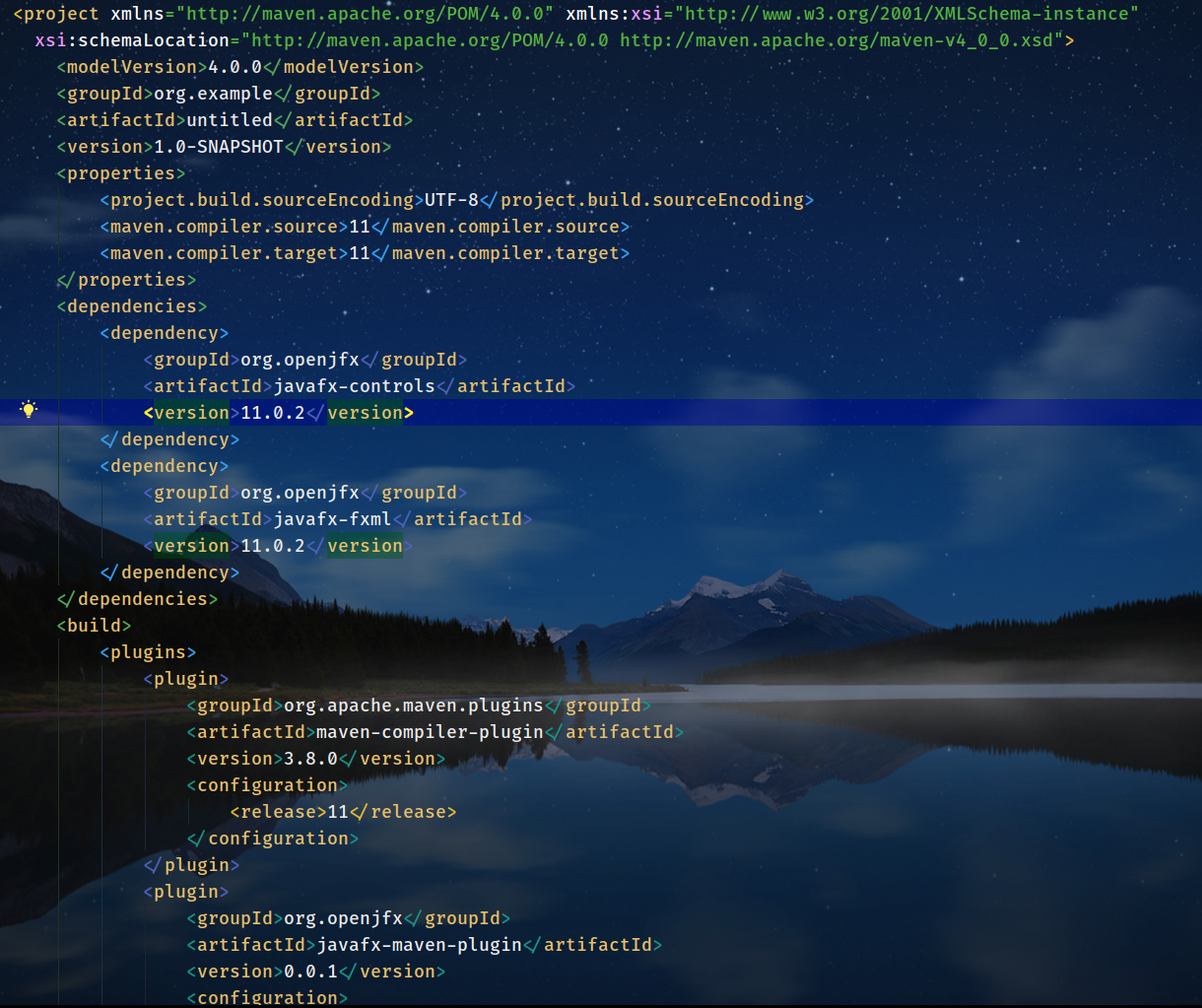
同时src下的module-info.java应该长这样:
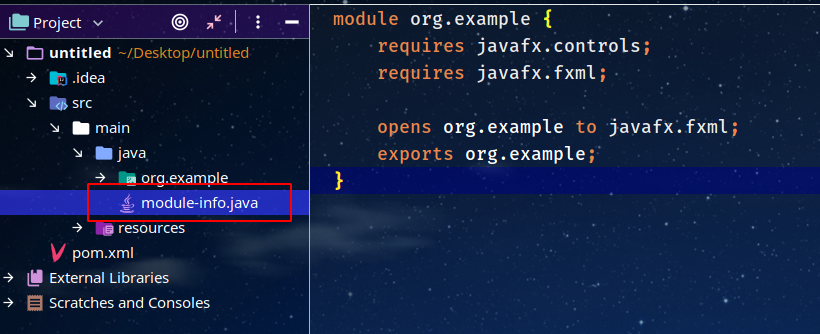
module-info.java包含了所需要的javafx.controls与javafx.fxml这两个模块。
5 修改插件依赖
默认的javafx-maven-plugin版本应该为0.0.1:
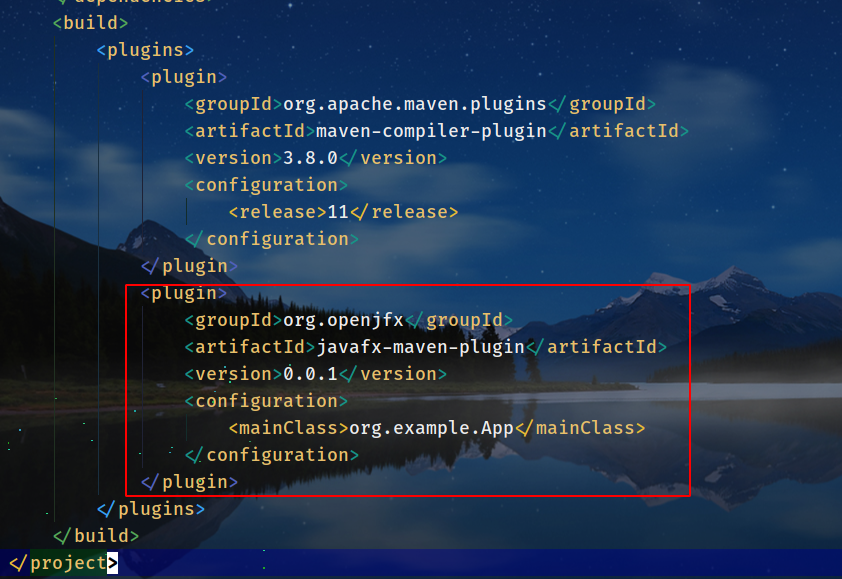
整个去掉,修改为:
<plugin>
<groupId>org.openjfx</groupId>
<artifactId>javafx-maven-plugin</artifactId>
<version>0.0.4</version>
<configuration>
<stripDebug>true</stripDebug>
<compress>2</compress>
<noHeaderFiles>true</noHeaderFiles>
<noManPages>true</noManPages>
<launcher>launcher</launcher>
<jlinkImageName>output</jlinkImageName>
<jlinkZipName>outputzip</jlinkZipName>
<mainClass>org.openjfx.App</mainClass>
</configuration>
</plugin>
其中launcher为可执行文件名,jlinkImageName为Image输出目录名,jlinkZipName为zip文件名,mainClass为主类。
6 运行并打包
从右侧栏的Maven通过javafx插件运行并打包:
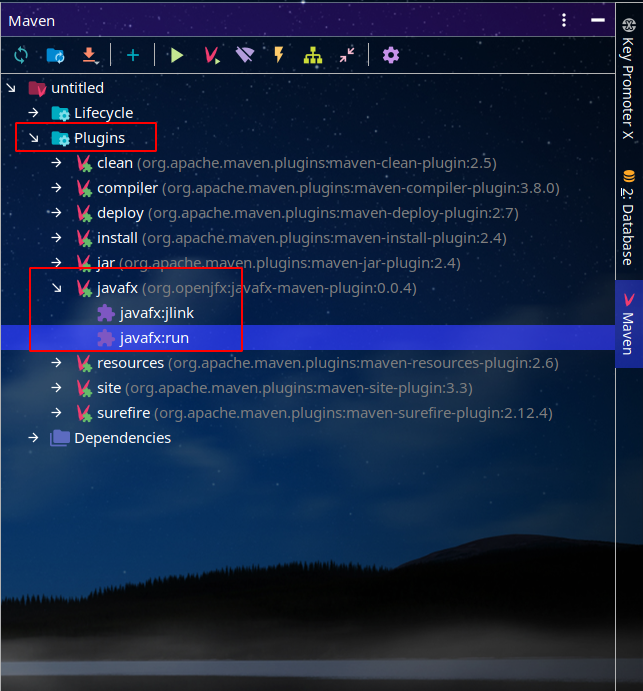
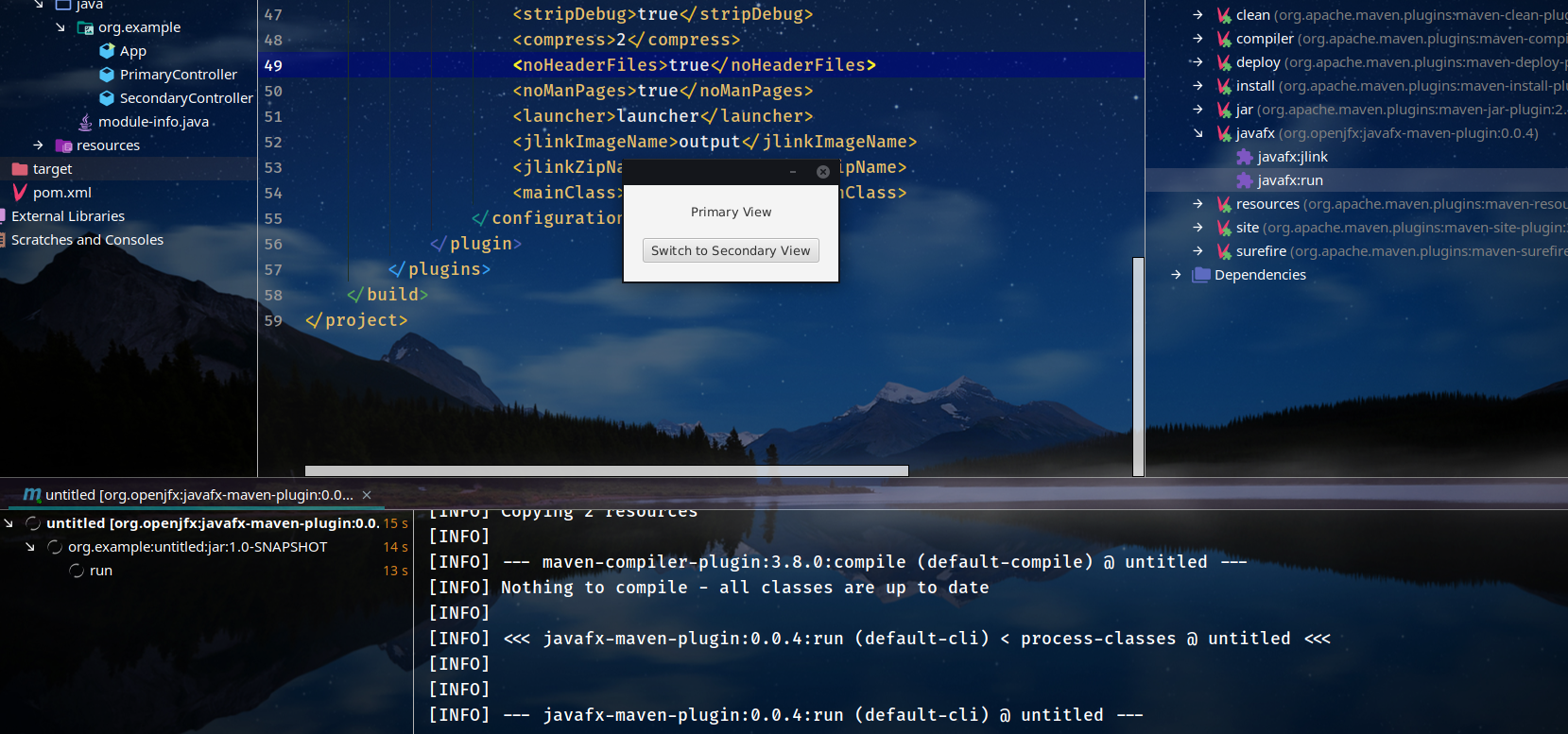
7 测试
根据修改插件时的目录,进入对应的target下的子目录直接运行即可:
项目目录/target/output/bin/launcher
注意这个是跨平台的,只需具备JDK11环境即可,发布只需要把zip文件发布。
8 demo
9 扩展阅读
这篇文章是OpenJFX的文档,主要介绍了:
- 通过三种方式(
JFX+Maven+Gradle)运行Hello World - 构建运行镜像(
CLI+Maven+Gradle+自定义镜像) - IntelliJ/NetBeans/Eclipse通过三种方式(IDE自身+
Maven+Gradle)运行与打包JFX


